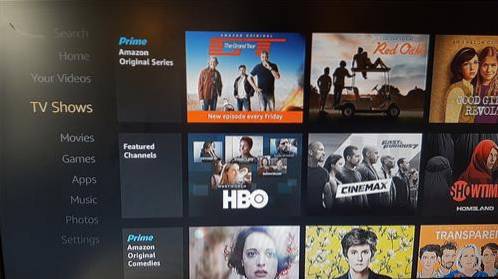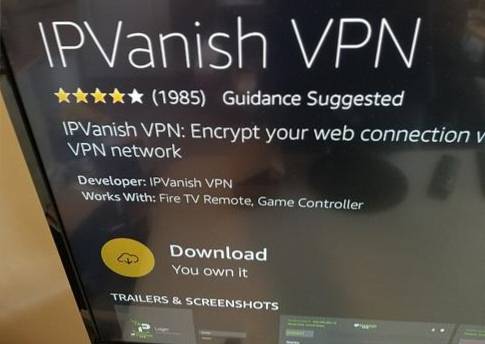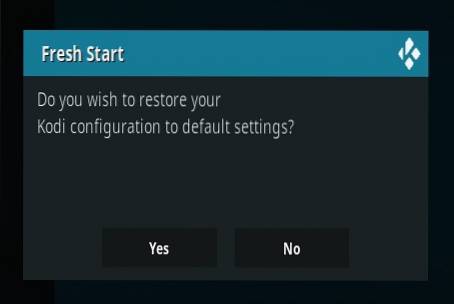
Depois de usar o Kodi por algum tempo, ele pode ficar cheio de complementos, dados e outros bits e partes de código que não são mais necessários.
Limpar todos os dados antigos e começar do zero pode ser uma coisa boa, especialmente se os erros começarem.
A desinstalação do Kodi muitas vezes não exclui todos os dados do usuário e precisa ser limpa com um utilitário.
Usando um utilitário, todos os dados antigos podem ser removidos do Kodi.
Lembre-se de que quando isso for feito, todos os Addons, Sources e qualquer Build terão desaparecido e precisam ser adicionados novamente.
Fazer um novo início também é necessário quando um novo Build é instalado, pois os dados antigos podem atrapalhar a instalação correta de um Build.
Existem várias maneiras de fazer isso, com o plug-in Fresh Start sendo a maneira mais fácil e completa de se livrar de tudo e começar de novo.
Se você estiver limpando um antigo plugin do Build, o Fresh Start pode já estar instalado em Add-ons do programa.
Além disso, se você tiver um Build instalado e nenhum plug-in Fresh Start, mudar para o skin padrão do Kodi Estuary tornará mais fácil seguir as instruções abaixo.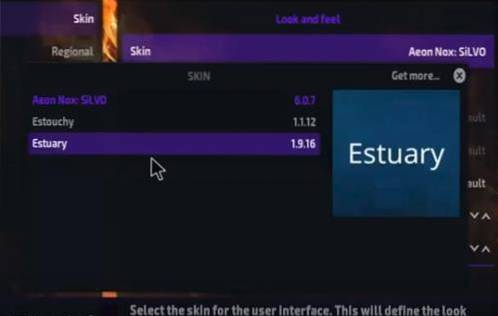
* WirelesSHack.org não tem afiliação com Kodi, quaisquer addons, repos ou builds. WirelesSHack.org é um site de notícias e informações que não apóia nem tolera a violação de direitos autorais. Kodi só deve ser usado com conteúdo comprado e de propriedade pessoal ou de domínio público.
Como limpar dados antigos do Kodi e ter um novo começo
- No canto superior esquerdo, clique no Configurações do sistema Ícone
- Clique Gerenciador de arquivos
- Clique com o botão esquerdo Adicionar fonte
- Clique onde diz NENHUM
- Insira o URL: https://dimitrology.com/repo/ e clique em OK
- Diga Dimitrologia e clique em OK
- Verifique se tudo está correto e clique em OK
- Volte ao menu principal e clique Complementos
- Clique no ícone Add-on Package Installer no canto superior esquerdo
- Clique Instalar a partir do arquivo zip
- Uma caixa deslizará abrir encontrar Dimitrologia e clique nele
- Achar plugin.video.freshstart-1.0.5.zip e clique nele.
- Aguarde até que o canto superior direito apareça e diga Recomeçar instalado.
- Depois de instalar a partir do menu principal, vá para Complementos do programa e clique Novo começo
- Um pop-up aparecerá, clique sim
- Levará alguns instantes para limpar os dados antigos e exibi-los quando terminar, clique em OK
- Feche o Kodi e reinicie-o
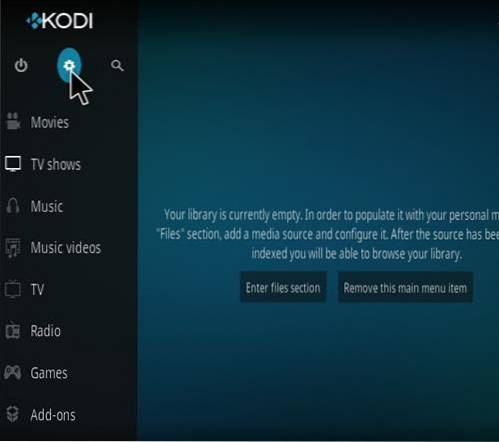
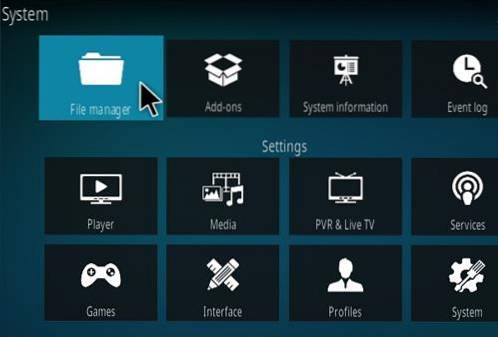
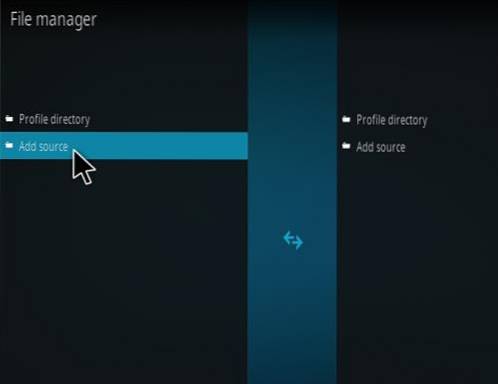
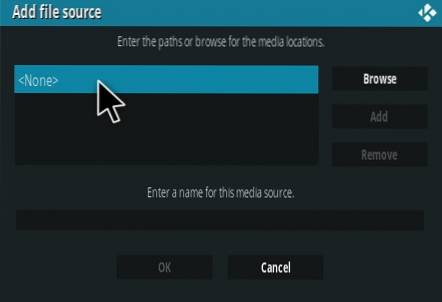
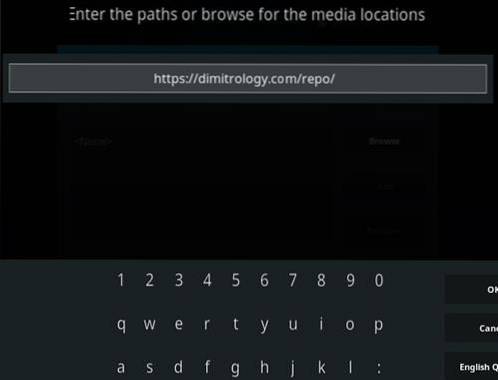
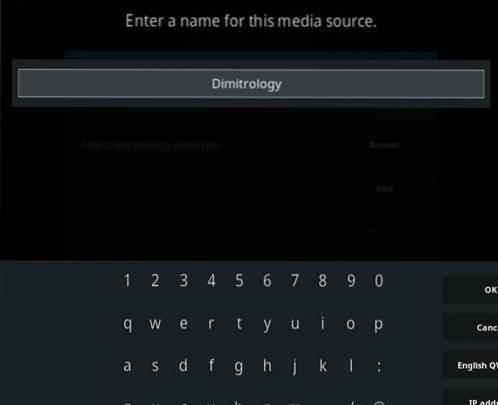
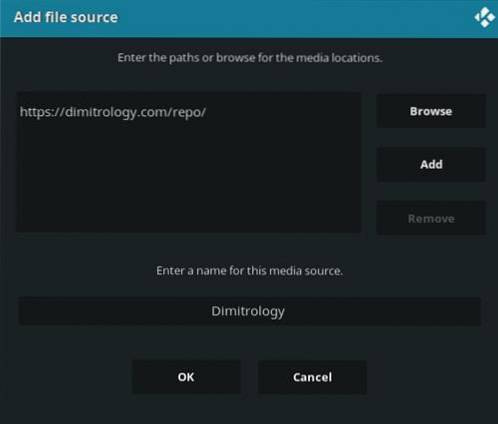
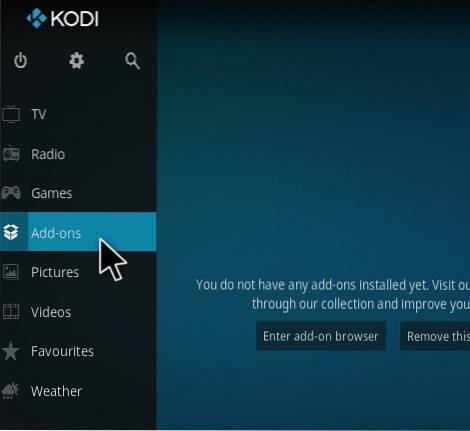
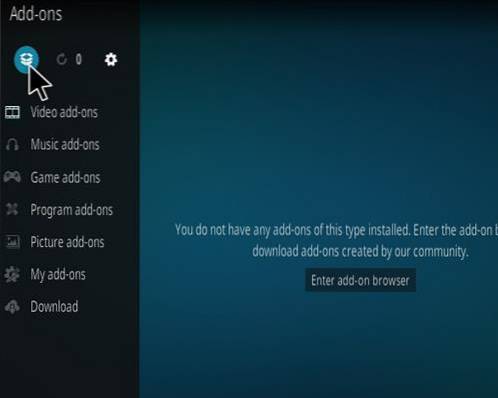
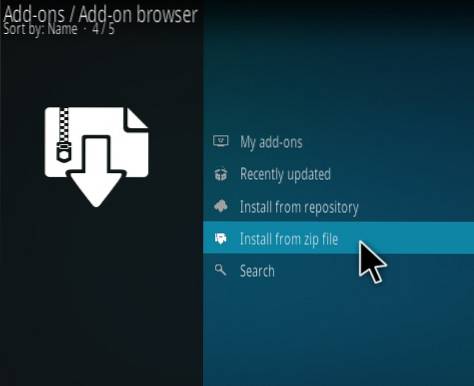
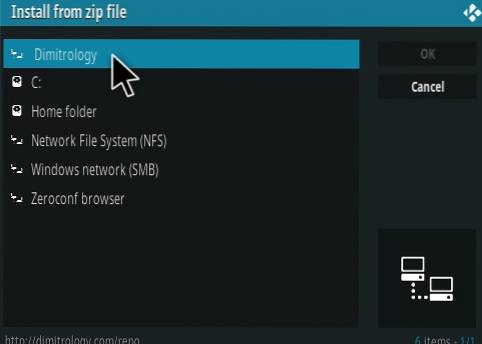
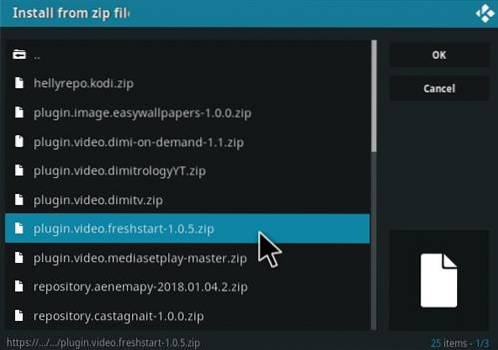
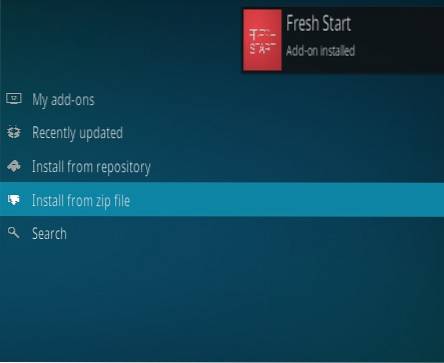
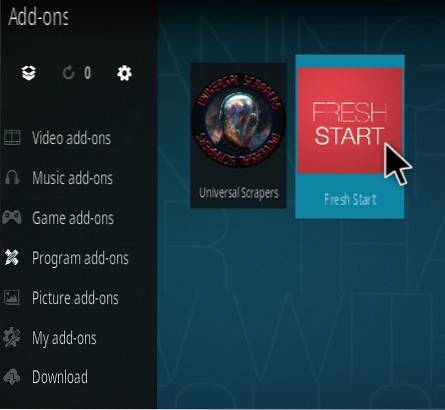
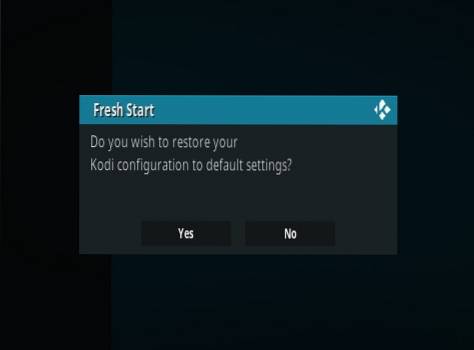
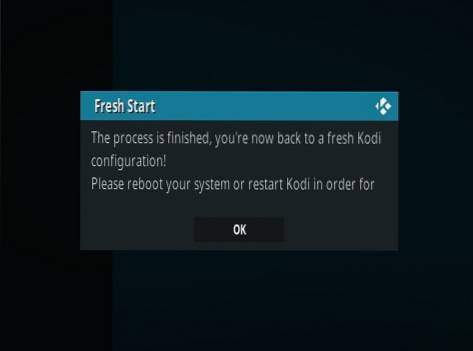
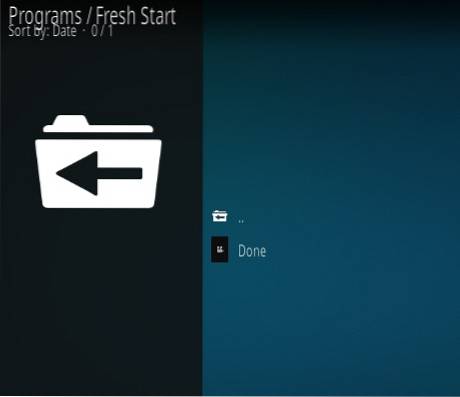
Depois de reiniciar o Kodi, todos os dados antigos devem ter desaparecido.
Leia aqui para obter os melhores complementos atuais e como instalá-los.
 ComputersHowto
ComputersHowto